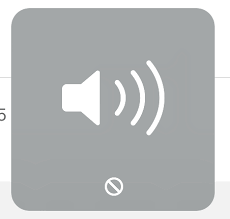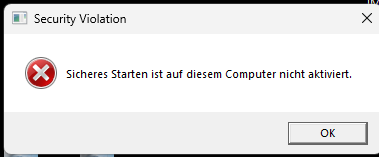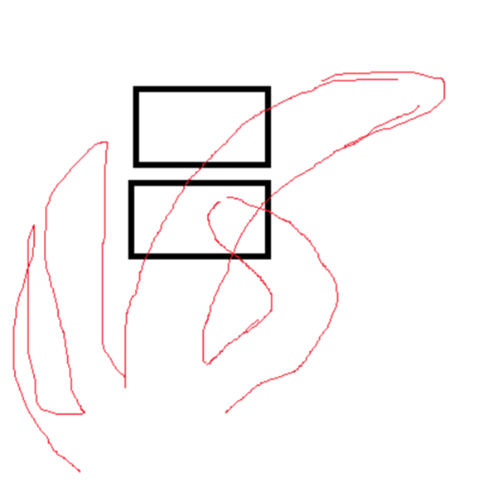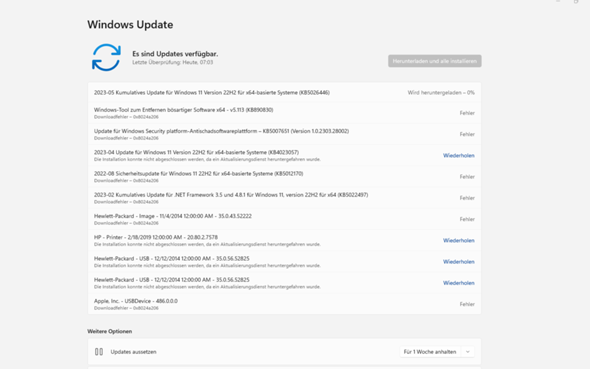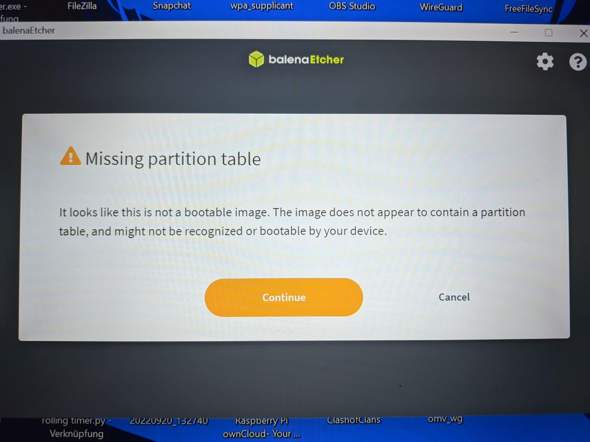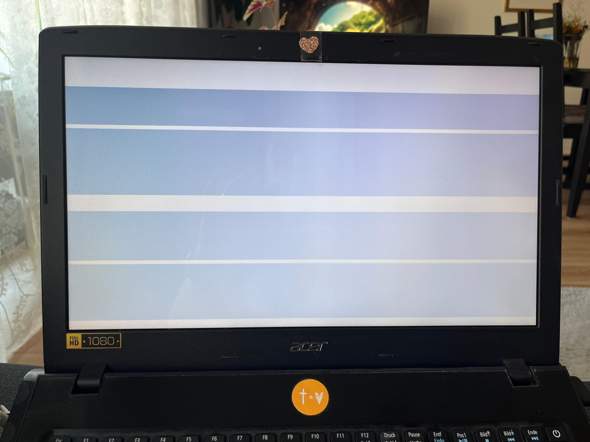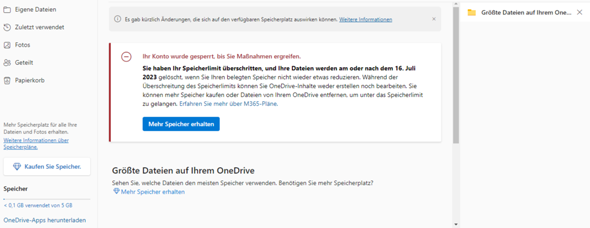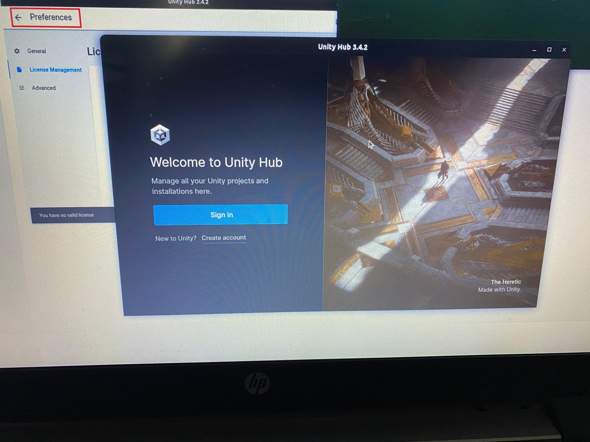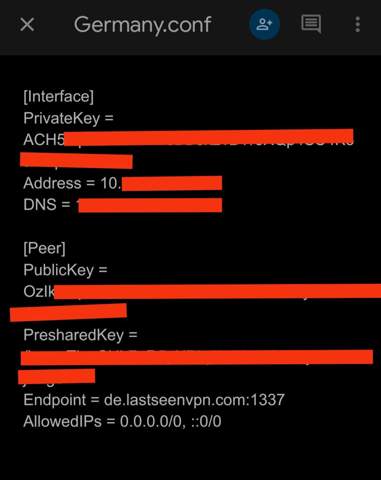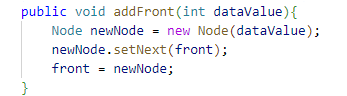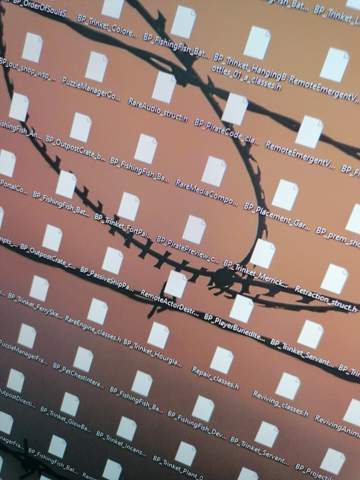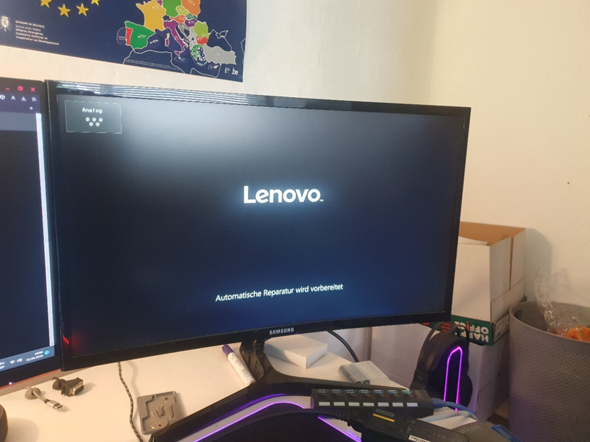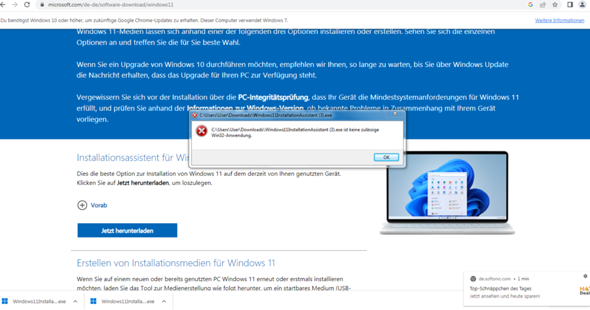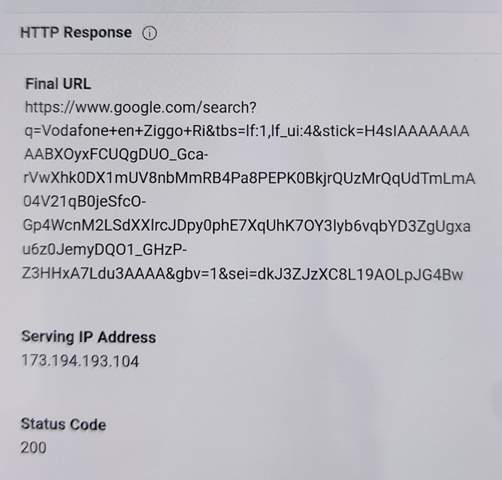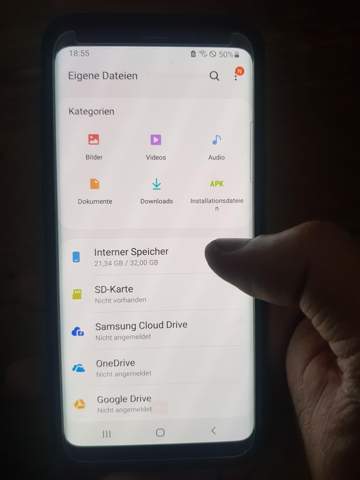Ich habe vor kurzem auf meinem Lenovo Desktop PC 90G9 auf Windows 10 22H2 geupdatet. War ja auch dringend nötig. Nachdem ich nun dieses Update heruntergeladen und den PC neu gestartet hatte, zeigte mir Windows an, dass das Update fehlgeschlagen hätte. Auch nach mehrmaligen Neu-Versuchen; immer das gleiche.
Nun hatte ich die HDD kurzerhand aus dem PC genommen und in meinen Hauptrechner gebootet und das Update dann dort durchgeführt. Das klappte tatsächlich.
Nachdem ich die HDD wieder aus dem PC ausgebaut hatte um in den neuen PC einzubauen, ließ sich der Lenovo nicht mehr starten. Naja, also eigentlich doch, aber es kam zu einem Boot-Loop. Windows versuchte während jedem Boot die Automatische Reparatur zu starten, funktionierte aber nicht.
Ich dachte, das ein Clean-Install was bringen würde, aber leider vergebens.
Es bleibt bei dem eben beschriebenen Boot-Loop. Auch wenn ich die Installation auf meinem Hauptrechner durchführe und die HDD dann nachher wieder in den Lenovo einbaue, dann bleibt's beim Boot-Loop.
Ich habe schon "CSM" aktiviert, und "Secure Boot" deaktiviert, leider vergebens.
Nach ein paar Recherchen fand ich heraus, dass jemand anderes mit genau dem gleichen Modell das exakt gleiche Problem hatte. Aber auch die Schritte halfen mir nicht weiter:
https://www.tenforums.com/installation-upgrade/189989-unable-rebuild-lenovo-desktop-90g9-4.html
Was kann ich noch tun?